- Автор Abigail Brown [email protected].
- Public 2023-12-17 06:40.
- Последно модифициран 2025-01-24 12:03.
Работата с водещи символи върху слайдове на PowerPoint може да бъде разочароваща. По подразбиране, когато работите върху слайд на PowerPoint, който използва формата на списък с водещи символи, всеки път, когато натиснете клавиша Enter (или Return), PowerPoint вмъква водещ символ, за да започне следващия ред. Не винаги е това, което искате, но можете лесно да го избегнете, като вмъкнете ръчно меко връщане.
Инструкциите в тази статия се отнасят за PowerPoint 2019, 2016, 2013, 2010; PowerPoint за Mac, PowerPoint за Microsoft 365 и PowerPoint Online.
Пример за трик Shift+Enter
Да кажем, че искате да разделите текста в първия куршум в примера по-долу и пуснете текста след „агнешко“на нов ред, без да вмъквате куршум. Започвате с това:
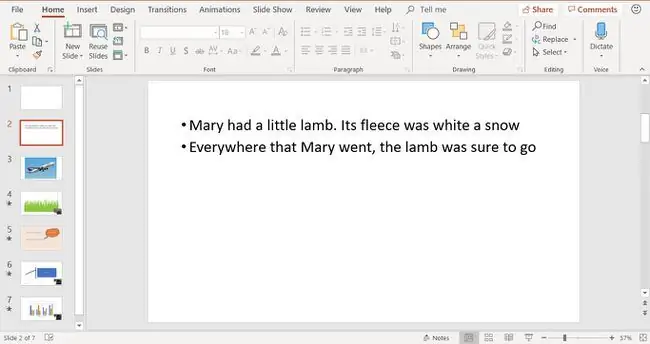
Ако натиснете Enter (или Return) след "малко агне." получавате нов ред и нов водещ символ:
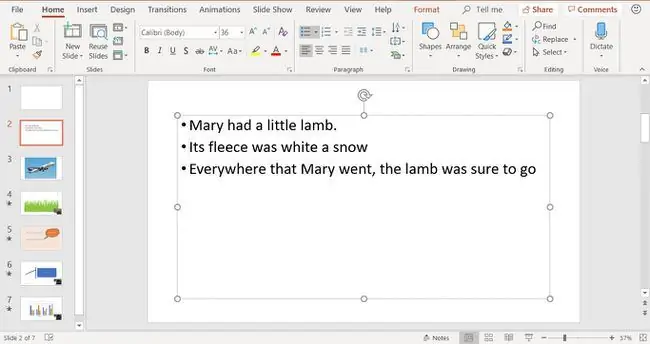
Вашата клавиатура може да има Enter, обозначен като Return, но не позволявайте това да ви обърква; те са едно и също нещо.
Ако не искате да създадете нова точка, използвайте меко връщане. Плавното връщане кара текста да се премести на следващия ред автоматично, без да добавя водещ символ. За да принудите плавно връщане, задръжте клавиша Shift, докато натискате клавиша Enter (или Return). Той премества точката на вмъкване на следващия ред без нов водещ символ и се подравнява с текста над нея.
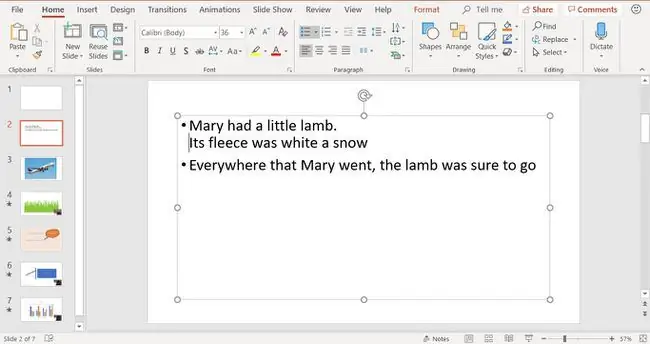
Трикът Shift+Enter работи и другаде
Този съвет работи за други продукти от пакета Microsoft Office, включително Word. Това също е типична функция за друг софтуер за редактиране на текст. Поставете техниката за меко връщане в чантата си с клавишни комбинации, които да помните винаги, когато имате работа с точки.






